Was ist Regsvr32.exe? Ist es ein Virus? Einige Benutzer stellen fest, dass der Prozess Regsvr32.exe abnormal läuft und wissen nicht, wie sie feststellen können, ob es sich um einen Virus handelt. Dieser Beitrag auf der MiniTool-Website bietet Ihnen eine vollständige Anleitung zur Entfernung des Regsvr32.exe Virus.
Ist Regsvr32.exe sicher?
Was ist Regsvr32.exe? In der Regel ist Regsvr32.exe ein legitimes Systemtool, das ausgeführt wird, um DLL-Dateien zu registrieren und die Registrierung der DLL-Dateien aufzuheben. Es spielt eine wichtige Rolle bei dem Installieren und Deinstallieren von Software oder bei der Behebung einiger DLL-bezogener Probleme.
Einige Benutzer verwenden jedoch ihr Antivirenprogramm, um die Sicherheit des PCs zu überprüfen, aber das Ergebnis zeigt, dass Regsvr32.exe eine Trojaner-Variante ist, und viele Leute finden das gleiche Problem.
In dieser Situation ist es möglich, dass der Regsvr32.exe- Prozess von einem Virus oder einer Malware getarnt wurde. Sie können seine Ressourcenverbrauch im Task-Manager überprüfen. Seine Aktivitäten können auffällig sein. Wenn Sie einen verdächtigen Prozess finden, klicken Sie mit der rechten Maustaste darauf, um Online suchen auszuwählen.
Dann werden Sie zu einer Suchmaschine weitergeleitet, wo Sie einige Hinweise erhalten können. Und dadurch können Sie auch den Speicherort der Datei herausfinden.
Tipp: Schützen Sie Ihre Daten
Sobald Sie feststellen, dass ein Virus in Ihr System eingedrungen ist, sollten Sie vor allem Ihrer wichtigen Daten sichern. Malware-Angriffe sind eine der Hauptursachen für Datenverluste. Auf diese Weise können Sie eine zuverlässige Sicherungssoftware, wie MiniTool ShadowMaker, wählen, um Ihre Daten zu sichern.
MiniTool ShadowMaker widmet sich seit vielen Jahren der Datensicherung und kann Ihnen bei der Sicherung von Dokumenten, Dateien, Ordnern, Partitionen, Festplatten und Ihrem System helfen. Weitere Funktionen wie Datenträger klonen, Synchronisieren, Media Builder, etc. wurden für eine bessere Benutzererlebnis entwickelt.
MiniTool ShadowMaker TrialKlicken zum Download100%Sauber & Sicher
Wie kann man Regsvr32.exe entfernen?
Wenn Sie es festgestellt haben, dass Regsvr32.exe ein Virus ist, können Sie die folgenden Schritte befolgen, um den Regsvr32.exe Virus zu entfernen.
Schritt 1: Beenden Sie den Prozess
Um due Regsvr32.exe Malware zu beseitigen, müssen Sie zunächst diesen Prozess beenden. Wie oben erwähnt, können Sie den Task im Task-Manager finden und mit der rechten Maustaste darauf klicken, um Task beenden auszuwählen.
Schritt 2: Deinstallieren Sie verdächtige Programme
Da der Virus möglicherweise mit einigen unbekannten Softwares zusammenhängt, die Sie zuletzt installiert haben, sollten Sie sich daran erinnern, ob Sie verdächtige Dienstprogramme installiert haben, und diese deinstallieren.
Sie können Programme über die Systemsteuerung oder die Einstellungen deinstallieren. Ausführliche Informationen finden Sie in diesem Beitrag: 7 Wege: So kann man Programmen/Apps in Windows 11 deinstallieren.
Schritt 3: Löschen Sie die gehörigen Dateien
Falls ein Überbleibsel den Regsvr32.exe-Virus zurückbringt, müssen Sie sicherstellen, dass die zugehörigen Dateien und Registrierungen gelöscht werden. Die Windows Registrierung ist eine sehr wichtige Komponente für den Betrieb des Systems und Sie sollten sich besser auf eine professionelle Software verlassen, um Ihre problematischen Registrierungen zu löschen.
Um die Dateien zu löschen, müssen Sie ihren Speicherort im Datei-Explorer suchen und sie durch Drücken von Umschalt + Entf endgültig löschen.
Um die Dateien zu löschen, müssen Sie ihren Speicherort im Datei-Explorer finden und sie durch Drücken von Umschalttaste + Entf endgültig löschen.
Schritt 4: Setzen Sie Ihren Browser zurück
Die eingefügten Erweiterungen sind weitere Kanäle, über die sich Malware im System versteckt. Daher kann das Zurücksetzen Ihres Browsers dazu führen, dass alles auf die Standardeinstellungen zurückgesetzt wird. Hier nehmen wir Chrome als Beispiel.
Schritt 1: Öffnen Sie Ihren Browser und klicken Sie auf das Drei-Punkte-Symbol, um Einstellungen auszuwählen.
Schritt 2: Klicken Sie auf Einstellungen zurücksetzen und dann auf Einstellungen auf ursprüngliche Standardwerte zurücksetzen.
Schritt 3: Klicken Sie auf Einstellungen zurücksetzen, um die Auswahl zu bestätigen.
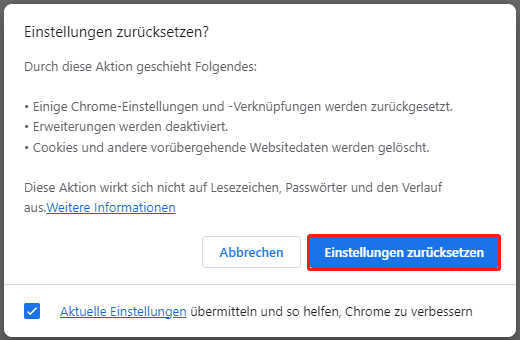
Schritt 5: Führen Sie einen Virenscan durch
Der letzte Schritt besteht darin, Ihre Antivirussoftware erneut auszuführen, um zu überprüfen, ob der Regsvr32.exe Virus erneut angezeigt wird. Wenn Sie eine Antivirussoftware einer Drittanbieters installiert haben, starten Sie sie bitte. Wenn nicht, können Sie das in Windows integrierte Antivirustool ausführen. So geht’s:
Schritt 1: Gehen Sie zu Start > Einstellungen > Update & Sicherheit > Windows-Sicherheit > Viren- und Bedrohungsschutz.
Schritt 2: Klicken Sie auf Scanoptionen > Vollständige Überprüfung > Jetzt überprüfen.
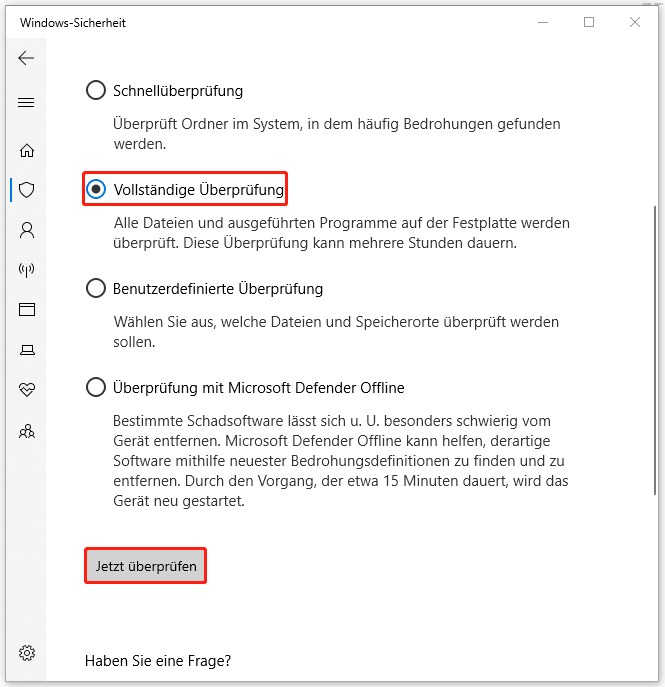
Schluss
Was ist Regsvr32.exe? Ist es ein Virus oder eine Malware? Wie können Sie Regsvr32.exe entfernen und Ihre Daten schützen? Nachdem Sie diesen Beitrag gelesen haben, kennen Sie bestimmt die Antworten auf diese Fragen. Um Ihre Daten zu schützen, ist die Sicherung die beste Methode. Probieren Sie jetzt MiniTool ShadowMaker aus!
MiniTool ShadowMaker TrialKlicken zum Download100%Sauber & Sicher
